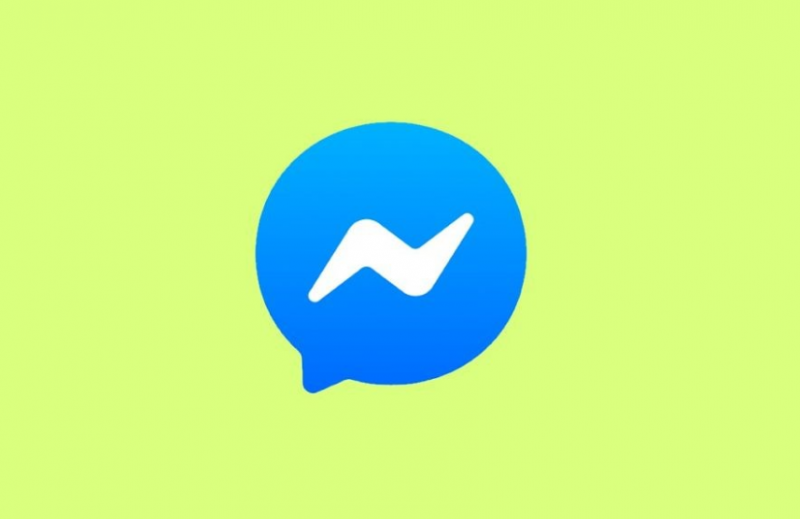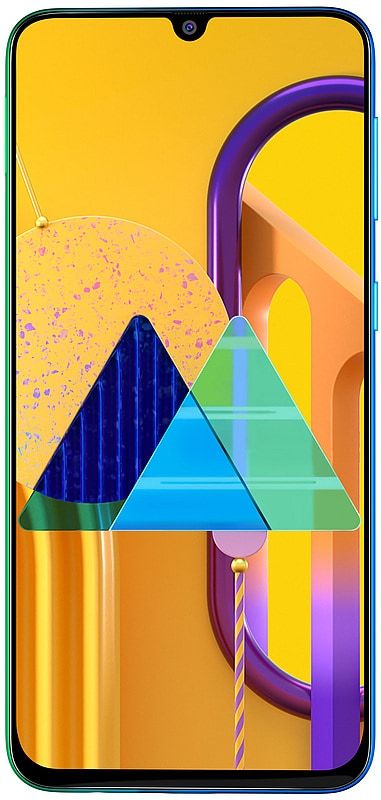সরবরাহ করা শংসাপত্রগুলি এই মুদ্রকটিতে অ্যাক্সেসের জন্য পর্যাপ্ত নয়

আপনি কি সরবরাহ করেছেন শংসাপত্রগুলি এই প্রিন্টারে অ্যাক্সেসের জন্য পর্যাপ্ত নয়? আপনি যদি কোনও ভাগ করা প্রিন্টারের সাথে সংযুক্ত না হন উইন্ডোজ চলমান মেশিন, এই গাইড আপনাকে এটি ঠিক করতে সহায়তা করতে পারে। সম্প্রতি, কেউ আমাকে এই সমস্যা সম্পর্কিত একটি প্রশ্ন পাঠিয়েছে। তিনি ভাগ করা মুদ্রকটি অ্যাক্সেস করতে চান তবে শংসাপত্রগুলির জন্য একটি প্রম্পট অবিচ্ছিন্নভাবে বারবার উপস্থিত হয়। এটি ঠিক করতে, তিনি ভাগ করা মুদ্রক (গুলি) এর জন্য পাসওয়ার্ডের প্রয়োজনীয়তা মুছে ফেললেন তবে এটি পাসওয়ার্ড প্রম্পটটি উপস্থিত হতে সাহায্য করতে পারে না। ত্রুটি বার্তাটি হ'ল:
সরবরাহ করা শংসাপত্রগুলি এই মুদ্রকটি অ্যাক্সেসের জন্য পর্যাপ্ত নয়। আপনি কি নতুন শংসাপত্র নির্দিষ্ট করতে চান?
সে যদি চাপ দেয় হ্যাঁ বোতাম এবং তারপরে তিনি লগনে ব্যবহৃত শংসাপত্রগুলি নির্দিষ্ট করে উইন্ডোজ । তারপরে তিনি আরও একটি বার্তা পেয়েছেন:
শংসাপত্রগুলি শংসাপত্রগুলির একটি বিদ্যমান সেট সাথে বিরোধ সরবরাহ করে। বিদ্যমান শংসাপত্রগুলির সেটটি ওভাররাইটিংয়ের ফলে কিছু চলমান অ্যাপ্লিকেশনগুলি সঠিকভাবে কাজ বন্ধ করতে পারে। আপনি কি সত্যিই শংসাপত্রের বিদ্যমান সেটটি ওভাররাইট করতে চান?
ব্যবহারকারীরা এই সমস্যার মুখোমুখি হয়ে সমস্যা সমাধানের জন্য নির্দেশাবলী অনুসরণ করতে পারেন:
আরও দেখুন: উইন্ডোজ 10 সেটআপ ত্রুটিটি শুরু করার ক্ষেত্রে কীভাবে সমস্যা সমাধান করা যায়
বিভিন্ন শংসাপত্রগুলি ঠিক করার জন্য 'সরবরাহ করা শংসাপত্রগুলি এই মুদ্রকটি অ্যাক্সেস করার পক্ষে পর্যাপ্ত নয়' ত্রুটি:

‘সরবরাহকৃত শংসাপত্রগুলি এই মুদ্রকটিকে অ্যাক্সেস করার পক্ষে পর্যাপ্ত নয় 'সমস্যা সমাধানের জন্য পদ্ধতিগুলি অনুসরণ করুন:
সমাধান 1 - সাধারণ পরামর্শ
- সমস্ত সংযোগকারী ডিভাইস পুনরায় আরম্ভ করুন।
- তারপরে নিশ্চিত হয়ে নিন যে দুটি সংযোগকারী ডিভাইসই একই নেটওয়ার্ক বা অ্যাক্সেস পয়েন্টে রয়েছে।
- আপনি যদি কোনও প্রবীণ হয়ে এই সমস্যার মুখোমুখি হন আপনি উইন্ডোজ এক্সপি মত। তারপরে আপনি নির্দিষ্ট করার পরে উইন্ডোজ 10 এ ভাগ করা প্রিন্টার সংযুক্ত করতে স্থানীয় বন্দরটি ব্যবহার করতে পারেন স্থানীয় বন্দর: \ আপনার উইন্ডোজ 10 সিস্টেম SharedPrinter । এছাড়াও, মনে রাখবেন যে আপনি প্রতিস্থাপন করেছেন আপনার উইন্ডোজ 10 সিস্টেম আপনার ব্যবহার SharedPrinter বা ভাগ করা মুদ্রকের সাথে মেশিনের নাম।
- তারপরে চেক করুন উইন্ডোজ ফায়ারওয়াল সঠিক দিক থেকে ভুল সেটিংস নির্দেশ করতে কনফিগারেশন।
- এছাড়াও ইনস্টল করা থাকলে অস্থায়ীভাবে তৃতীয় পক্ষের অ্যান্টি-ভাইরাস প্রোগ্রাম বন্ধ করার চেষ্টা করুন।
- আপনি একটি নতুন ব্যবহারকারী অ্যাকাউন্ট তৈরি করার চেষ্টা করতে পারেন এবং সমস্যাটি এটি থেকে দূরে চলে যায় কিনা তা পরীক্ষা করতে পারেন।
আপনি যদি এখনও সমস্যার মুখোমুখি হন তবে সরবরাহিত শংসাপত্রগুলি এই প্রিন্টারে অ্যাক্সেসের জন্য যথেষ্ট নয় তবে পরবর্তী পদ্ধতিতে যান:
আরও দেখুন: আমি কীভাবে অ্যাপে শ্রবণযোগ্য সাবস্ক্রিপশন বাতিল করতে পারি
সমাধান 2 - গ্রুপ নীতি ব্যবহার করে
‘শংসাপত্র সরবরাহিত এই প্রিন্টারে অ্যাক্সেস করার পক্ষে পর্যাপ্ত নয়’ সমস্যা সমাধানের জন্য নীচের পদক্ষেপগুলি অনুসরণ করুন:
- হিট
 + আর এবং তারপরে যুক্ত করুন gpedit.msc ভিতরে চালান ডায়ালগ বক্স সফলভাবে খুলতে জিপিও স্ন্যাপ-ইন । ট্যাপ করুন ঠিক আছে.
+ আর এবং তারপরে যুক্ত করুন gpedit.msc ভিতরে চালান ডায়ালগ বক্স সফলভাবে খুলতে জিপিও স্ন্যাপ-ইন । ট্যাপ করুন ঠিক আছে. - এর বাম ফলক থেকে জিপিও স্ন্যাপ-ইন , শিরোনাম:
Computer Configuration > Administrative Templates > Printers
* ডোমেন সংযুক্ত সিস্টেমের জন্য, কেবলমাত্র যুক্ত করুন নীতিমালা কম্পিউটার কনফিগারেশন পরে ফোল্ডার।
- অধীনে মুদ্রক , ডান ফলকে, দেখুন পয়েন্ট এবং মুদ্রণের সীমাবদ্ধতা স্থাপন । এটিতে ডাবল আলতো চাপুন এবং চয়ন করুন সক্ষম । তারপরে আপনি নীচে যেতে পারেন বিকল্পগুলি , দেখুন ব্যবহারকারীরা কেবলমাত্র এই সার্ভারগুলিতে পয়েন্ট এবং মুদ্রণ করতে পারবেন এবং তারপরে সার্ভারের নাম যুক্ত করুন yourerver.yourdomain.yourtld বিন্যাস। এছাড়াও, যদি আপনার কাছে কোনও সার্ভার উপলব্ধ না থাকে তবে আপনি বিকল্পটি উপেক্ষা করতে পারেন। তারপরে আপনি নির্দিষ্ট করতে পারেন সুরক্ষা প্রম্পট ড্রপ-ডাউনগুলি সতর্কতা বা উচ্চতা প্রম্পট দেখাবেন না । ট্যাপ করুন প্রয়োগ করুন অনুসরণ করেছে ঠিক আছে ।
- তারপরে এই পথে যাত্রা করুন জিপিও স্ন্যাপ-ইন :
Computer Configuration > Administrative Templates > Driver Installation
* ডোমেন সংযুক্ত সিস্টেমের জন্য, কেবলমাত্র যুক্ত করুন নীতিমালা কম্পিউটার কনফিগারেশন পরে ফোল্ডার।
- ডান ফলক থেকে ডাবল আলতো চাপুন এই ডিভাইস সেটআপ ক্লাসের জন্য প্রশাসকগুলিকে ড্রাইভার ইনস্টল করার অনুমতি দিন । এখন নীতিটি নির্দিষ্ট করুন সক্ষম স্থিতি এবং তারপরে আলতো চাপুন দেখান অধীনে বিকল্পগুলি ।
- থেকে বিষয়বস্তু প্রদর্শন করুন বাক্স, সহজভাবে প্রিন্টারের মান পেস্ট করুন জিইউডি অর্থাত্ {4D36E979-E325-11CE-BFC1-08002BE10318} । ট্যাপ করুন ঠিক আছে , প্রয়োগ করুন , ঠিক আছে ।
এখন আপনি এটি ছেড়ে দিতে পারেন জিপিও স্ন্যাপ-ইন এবং তারপর রিফ্রেশ সম্মিলিত নীতি মৃত্যুর পরে ইঞ্জিন gpupdate / ফোর্স আদেশ এছাড়াও, আপনি সংযোগকারী ডিভাইসগুলি পুনরায় বুট করতে পারেন। সফলভাবে পুনঃসূচনা করার পরে সমস্যাটি সমাধান করা উচিত।
উপসংহার:
আমি আশা করি আপনি কীভাবে সমস্যাটি সমাধান করবেন তা বুঝতে পারবেন ‘সরবরাহ করা শংসাপত্রগুলি এই প্রিন্টারে অ্যাক্সেসের জন্য পর্যাপ্ত নয়’। যদি পদ্ধতিগুলি কার্যকর হিসাবে প্রমাণিত হয় তবে এগুলি আপনার বন্ধুদের সাথে ভাগ করুন এবং তাদের সহায়তা করুন। আরও প্রশ্ন এবং প্রশ্নের জন্য নীচে মন্তব্য বিভাগে আমাদের জানান। এছাড়াও, আপনার মতামত আমাদের সাথে শেয়ার করতে ভুলবেন না!
আপনার মূল্যবান প্রতিক্রিয়ার জন্য অপেক্ষা!
আরও পড়ুন:

 + আর এবং তারপরে যুক্ত করুন gpedit.msc ভিতরে চালান ডায়ালগ বক্স সফলভাবে খুলতে জিপিও স্ন্যাপ-ইন । ট্যাপ করুন ঠিক আছে.
+ আর এবং তারপরে যুক্ত করুন gpedit.msc ভিতরে চালান ডায়ালগ বক্স সফলভাবে খুলতে জিপিও স্ন্যাপ-ইন । ট্যাপ করুন ঠিক আছে.